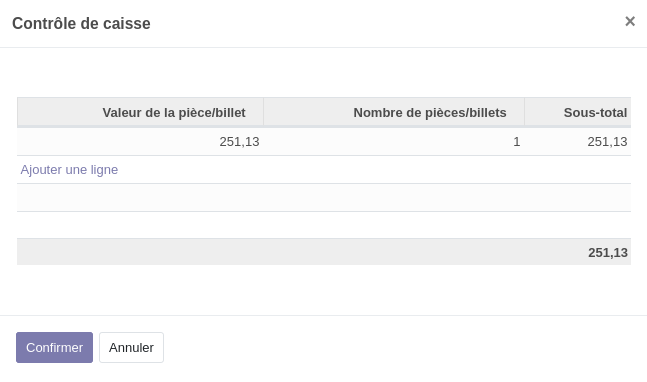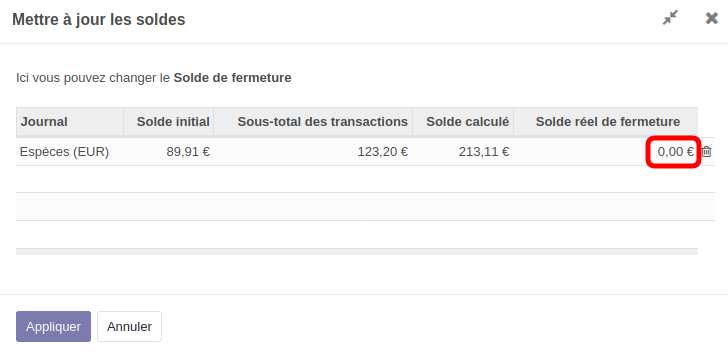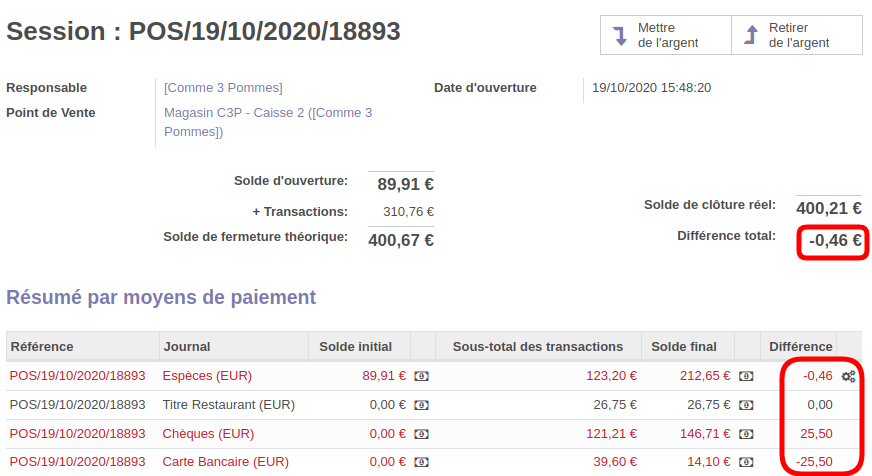VU_2a - Ouverture et fermeture de caisse
1. Ouverture de la caisse
- Dans le menu "Point de vente" vous arrivez par défaut sur la vue "Tableau de bord" : c'est particulièrement pratique quand il y a plusieurs caisses, car le statut "en cours" ou "non utilisé" nous permet de connaître l'action à réaliser, entre clôturer une session ou en ouvrir une nouvelle.
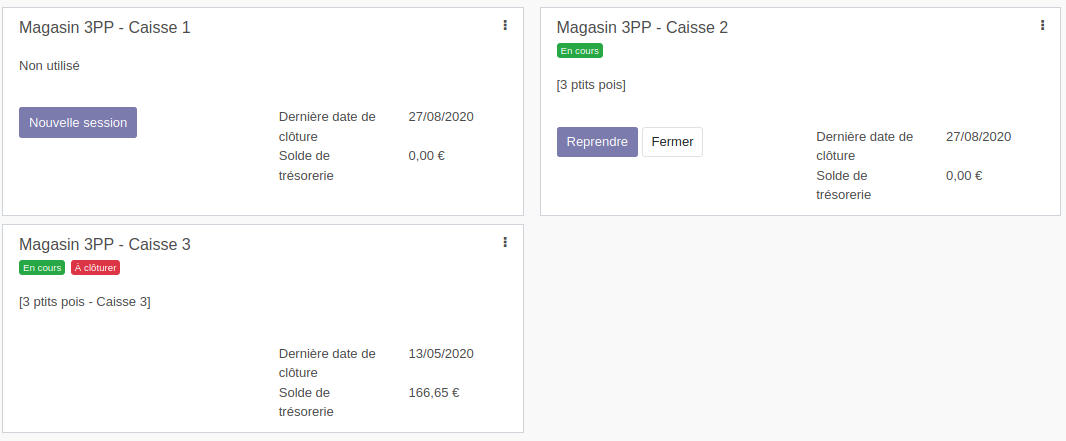
- Cliquer sur le bouton
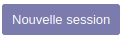 puis directement sur
puis directement sur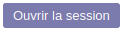 si le fonds de caisse est inchangé depuis la fermeture de la veille (reporté automatiquement dans "solde d'ouverture").
si le fonds de caisse est inchangé depuis la fermeture de la veille (reporté automatiquement dans "solde d'ouverture").

- Sinon, cliquer sur
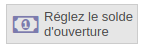 pour rentrer le fonds de caisse : soit en indiquant le nombre de pièces/billets de chaque sorte (1 ligne pour chaque dans le tableau), soit en indiquant directement le montant total (1 seule ligne avec "1" dans la colonne "Nombre de pièces/billets").
pour rentrer le fonds de caisse : soit en indiquant le nombre de pièces/billets de chaque sorte (1 ligne pour chaque dans le tableau), soit en indiquant directement le montant total (1 seule ligne avec "1" dans la colonne "Nombre de pièces/billets").
|
|
Confirmer puis cliquer sur Ouvrir la session.
2. Fermeture de la caisse
2.a) Fermer le point de vente tactile
Vérifier :
- qu'il n'y a pas de ticket non validé : on peut fermer le point de vente avec des tickets non validés (et les retrouver en se reconnectant le cas échéant).
- que toutes les opérations ont été enregistrées (besoin d'une connexion pour cela) : le nombre de tickets non enregistrés s'affiche juste à gauche de "Fermer"
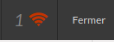
Puis
cliquer en haut à droite sur Fermer puis Confirmer.
 : symbole correspondant à l'imprimante ticket de caisse
: symbole correspondant à l'imprimante ticket de caisse
 : connexion internet
: connexion internet
2.B) Fermer la session en cours
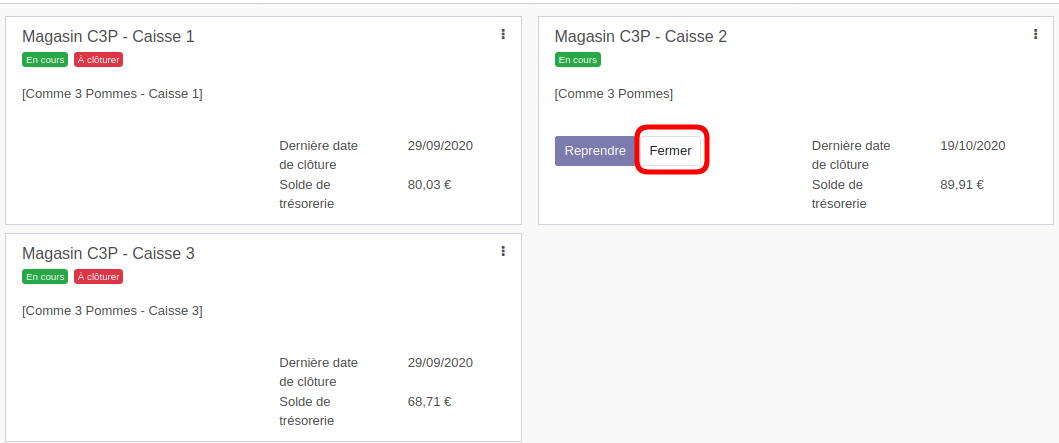
2.C) (facultatif) Retirer de l'argent pour la banque
Si on a trop d'argent dans sa caisse, c'est une bonne idée d'en prendre une partie pour la banque !
C'est aussi à ce moment que l'on réfléchit au fond de caisse que l'on veut garder pour le lendemain.
- On sort l'argent physiquement.
- On indique cette sortie sur Odoo
- bouton "Retirer de l'argent"
- Choisir le motif "Dépôt d'espèces en banque"
- Indiquer le montant et valider avec le bouton "Appliquer"
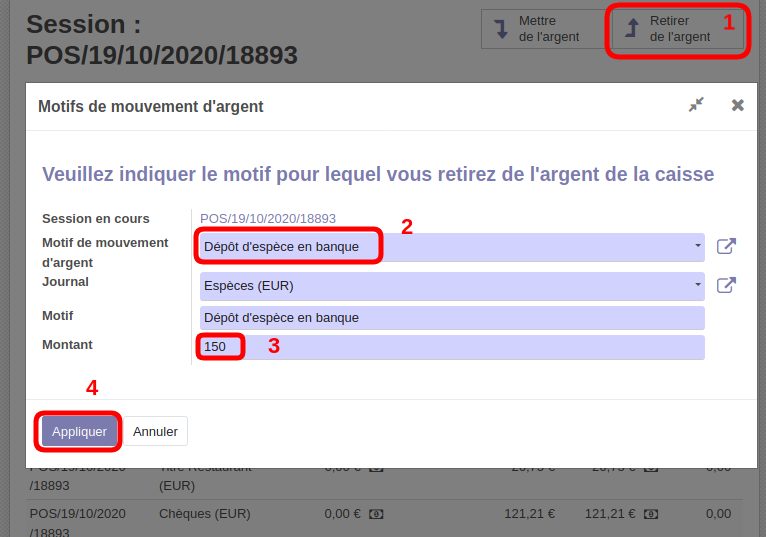
2.D) Compter son fond de caisse
Pour chaque moyen de paiement on va compter ce que l'on a récolté dans la journée.
- Cliquer sur le petit billet en bout de ligne : ici "Espèces".
-

- Un tableau apparaît, il s'agit d'inscrire le fonds de caisse à la fermeture dans la colonne "Solde réel de fermeture" :
- soit en indiquant le nombre de pièce, ligne par ligne (pour les pièces de 1€, de 2€ etc.) => pour les espèces,
- soit en indiquant la somme totale.
|
|
2.E) Analyser la situation et régler ses erreur de caisse
Odoo nous calcule la différence entre la pratique (ce que l'on a physiquement dans les mains) et la théorie (ce qu'on devrait avoir dans les mains selon les ventes enregistrées sur Odoo).
L'objectif de la clôture de caisse est d'obtenir 0 € de différence totale.
|
|
Sur cet exemple, on a :
- -0,46€ en espèces, à traduire par "il manque 0,46€ dans la caisse" : on devrait avoir 89,91 € (solde initial) + 123,20 € (total transactions) = 213,11 €.
- 25,50 € de trop en chèques à mettre en parallèle avec 25,50 € manquants en CB : ce qui fait penser à une erreur dans le choix du moyen de paiement.
Erreur de caisse
Erreur négative : une ou plusieurs ventes marquées sur Odoo n'ont pas bien été réglées.
Erreur positive : trop d'argent dans la caisse : bugg d'Odoo qui n'a pas enregistré une vente OU coupure d'Internet au mauvais moment OU erreur humaine.
- Si l'erreur est inférieure ou égale à 20 € (en valeur absolue), on peut utiliser ce bouton :
 (un raccourci pour déclarer une erreur de caisse de manière simple).
(un raccourci pour déclarer une erreur de caisse de manière simple). - Sinon :
- erreur positive, cliquer sur "Mettre de l'argent"
- erreur négative, cliquer sur "Retirer de l'argent"
- PUIS
- choisir le motif de mouvement "Erreur de caisse",
- sélectionner le journal de paiement,
- dans le 2ème champ "motif", inscrire un commentaire,
- saisir le montant de l'erreur de caisse.
Erreur de moyen de paiement
Dans Commandes, retrouver la ligne sur laquelle il y a eu une erreur de moyen de paiement.

Dans les actions proposées en tête de commande, choisir "changer les paiements" : un tableau s'ouvre avec une partie haute "anciens paiements", et une partie basse "nouveaux paiements" à compléter.
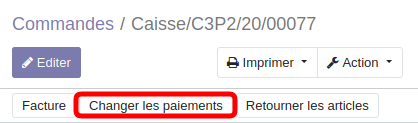
A l'issue, il y aura 3 lignes de commandes : la ligne initiale en positif, une 2nde ligne avec un paiement négatif sur le même journal de paiement, et une 3ème ligne en positif avec le nouveau journal de paiement.

2.F) Fermer cette session
Quand toutes les différences sont égales à 0, on peut fermer la caisse !
Pour ça, bouton "Valider la fermeture et les écritures comptables"